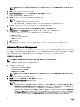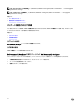Users Guide
9. 変更を適用するには、.ini または .exe フォーマットで設定をエクスポートします。 「BIOS 設定のエクスポート」を参照してください。
peakshiftcfg オプションの設定
ピークシフトバッテリ充電モードは、電源およびパフォーマンス管理 カテゴリから peakshiftcfg オプションを使用して設定することができます。ピー
クシフト設定を使用すると、1 日のピーク電力使用時間帯に AC 電源の消費を最小限に抑えることができます。ピークシフト時間帯には開始時
刻および終了時刻を設定することができます。この時間帯では、バッテリの充電残量が設定されたバッテリしきい値を上回る場合、システムがバッ
テリで稼動します。ピークシフト時間帯の後はバッテリの充電は行わず、システムは AC 電源で実行されます。システムは AC 電源を使用し、指
定された充電開始時刻にバッテリを再充電して、通常どおりに機能します。
ピークシフトバッテリ充電オプションを設定するには、次の手順を実行します。
1. 必要なオプションをクリックします。
• マルチプラットフォームパッケージの作成
• ローカルシステムパッケージの作成
• 保存されたパッケージを開く
メモ: 保存したパッケージを開くには、保存されたパッケージを開く をクリックし、ファイルの場所を参照して 開く をクリックします。
2. 編集 をクリック、またはオプションをダブルクリックします。
3. peakshiftcfg オプション行で、設定する値 列の 表示 / 変更 をクリックします。
ピークシフト 画面が表示されます。
4. ピークシフト設定オプションを有効にします。
5. 曜日を選択します。
メモ: すべての日に同じ設定を適用するには、他の日にこれらの設定を適用する オプションを選択します。
6. バッテリのみで稼動 ドロップダウンリストから、システムをバッテリのみで稼動させる開始時刻を選択します。
7. AC 電源のみで稼動 ドロップダウンリストから、システムを AC 電源のみで稼動させる開始時刻を選択します。
8. 通常の電源 / 充電の再開 ドロップダウンリストから、システムが AC 電源の使用とバッテリの再充電を開始する必要がある時刻を選択しま
す。
メモ: システムは次の条件を満たすためにドロップダウンリストの値を調整します。
• バッテリのみで駆動 時間は、AC 上のみで駆動 に指定された時間以下にする必要があります。
• バッテリのみで駆動 時間と AC 電源のみで駆動 時間は、通常の電源 / 充電の再開 時間未満、またはそれより長くする必要
があります。
9. OK をクリックします。
メモ: すべての曜日に同じ設定を適用するには、他の日にこれらの設定を適用する チェックボックスを選択します。
10. 変更を適用するには、.ini または .exe フォーマットで設定をエクスポートします。 「BIOS 設定のエクスポート」を参照してください。
keyboardbacklightcolor
オプションの設定
Dell Latitude Rugged Extreme システムのキーボードバックライトカラーは、システム設定 カテゴリから keyboardbacklightcolor オプションを使
用して設定することができます。対応カラーの有効化、アクティブカラーの設定、および customcolor 1 と customcolor 2 の設定を行うことが可能
です。
キーボードバックライトカラー変更するには、次の手順を実行します。
1. 必要なオプションをクリックします。
• マルチプラットフォームパッケージの作成
• ローカルシステムパッケージの作成
• 保存されたパッケージを開く
15